如何设置电脑屏幕密码;怎么设置电脑系统保护密码
时间:2017-07-04 来源:互联网 浏览量:
今天给大家带来如何设置电脑屏幕密码;怎么设置电脑系统保护密码,让您轻松解决问题。
电脑屏幕如何设置密码,开机的时候一开机就进入操作画面,有事的时候直接出去,回来时如果动过自己的电脑也不知道,在这里小编跟大家分享一下笔记本电脑如何设计密码,以防别人偷看自己的信息。希望对大家有帮助。具体方法如下:
1打开笔记本电脑,等待系统稳定后,看到左下角的开始菜单,点击一下。
 2
2点击后进入到开始菜单页面,在新的页面左边能够看到控制面板四个字,点击一下。
 3
3进入到控制面板页面,然后找到用户账户,点击进入。
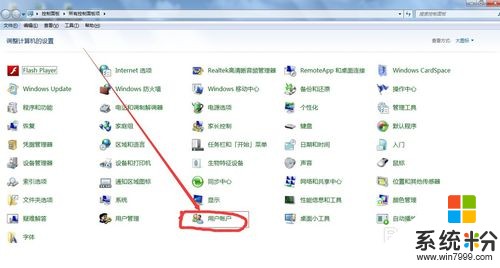 4
4进入到用户账户页面后,然后点击为您的账户创建密码,之后就进入密码设置页面。

 5
5连续两次输入同样的密码后,点击确定,密码就修改成功了。
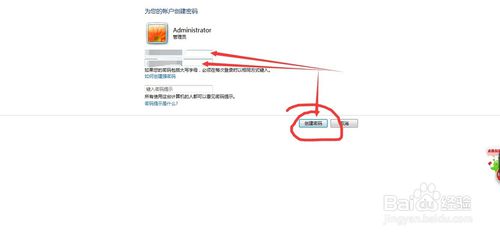 6
6这会在用户帐户页面看到的就是修改密码而不是创建密码了。
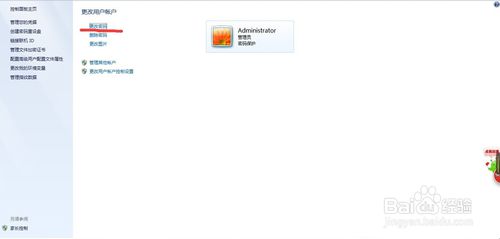
以上就是如何设置电脑屏幕密码;怎么设置电脑系统保护密码教程,希望本文中能帮您解决问题。
我要分享:
相关教程
- ·电脑如何设置密码保护 如何设置电脑开机密码来进行保护
- ·如何在电脑上创建屏幕保护密码取消屏幕保护密码 在电脑上创建屏幕保护密码取消屏幕保护密码的方法
- ·电脑如何设置屏保密码 电脑设置屏保密码的方法有哪些
- ·如何设置电脑屏保密码 设置电脑屏保密码的方法有哪些
- ·电脑屏幕如何设置锁屏密码 电脑如何设置锁屏密码
- ·怎样设置电脑屏保密码 设置电脑屏保密码的方法有哪些
- ·戴尔笔记本怎么设置启动项 Dell电脑如何在Bios中设置启动项
- ·xls日期格式修改 Excel表格中日期格式修改教程
- ·苹果13电源键怎么设置关机 苹果13电源键关机步骤
- ·word表格内自动换行 Word文档表格单元格自动换行设置方法
